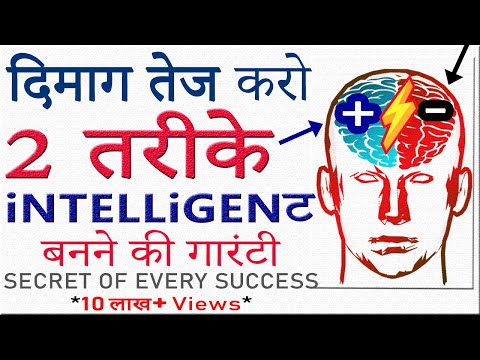कंप्यूटर अब हमारे दैनिक जीवन का एक अनिवार्य और सर्वव्यापी हिस्सा हैं। हम उनका उपयोग काम के लिए, लोगों से जुड़ने, मनोरंजन, कला और कई अन्य चीजों के लिए करते हैं। लेकिन जब हम उनका उपयोग कर रहे होते हैं, तो हम उनसे तेजी से काम करने की अपेक्षा करते हैं! आपके शरीर, कार, या किसी अन्य काम करने वाली मशीन की तरह, आपके कंप्यूटर को अप-टू-स्पीड बनाए रखने और देखभाल करने की आवश्यकता है। अपने कंप्यूटर को गेम में सबसे ऊपर रखने के कई तरीके हैं, और आप उन्हें नीचे पा सकते हैं!
कदम

चरण 1. कमांड-लाइन का उपयोग करने पर विचार करें।
आप अभी भी ट्वीट कर सकते हैं, इंस्टेंट मैसेज कर सकते हैं, mp3 चला सकते हैं (mplayer के साथ), वेब ब्राउज़ कर सकते हैं (लिंक्स या लिंक्स के साथ), p2p (amulecmd), टोरेंट (rtorrent), इमेज एडिट (इमेजमैजिक), रीड फीड्स (रैगल), चैट (irssi)), ofm (मध्यरात्रि कमांडर), डाउनलोड (एक्सल, wget) और बाकी सब कुछ प्रबंधित करें। Linux OS और BSD कमांड-लाइन का उपयोग करना आसान बनाते हैं, जबकि Mac OS X और Windows नहीं करते हैं।
| कार्य | विंडोज़/डॉस | विंडोज पॉवरशेल, मैक ओएस एक्स, लिनक्स, बीएसडी आदि. |
| सूची निर्देशिका | डिर | रास |
| साफ़ कंसोल | सीएलएस | स्पष्ट |
| फ़ाइल कॉपी करें | प्रतिलिपि | सीपी |
| फ़ाइल ले जाएँ | कदम | एमवी |
| फाइलों को नष्ट) | डेल | आर एम |
| निर्देशिका बनाओ | मोहम्मद | एमकेडीआईआर |
| निर्देशिका हटाएं | तृतीय | आरएम-आरएफ |
| वर्तमान निर्देशिका बदलें | सीडी | सीडी |
| वर्तमान निर्देशिका | सीडी, चदिरो | लोक निर्माण विभाग |
| खोज | पाना | ग्रेप |
| CONCATENATE | बिल्ली | बिल्ली |
| अनुमतियां | चामोद | चामोद |
| डिस्प्ले/आउटपुट टेक्स्ट | गूंज | गूंज |
| उपयोगकर्ता जोड़ें | शुद्ध उपयोगकर्ता | उपयोगकर्ता जोड़ें |
यदि आपको GUI का उपयोग करना है, तो अगले चरण पर पढ़ें। लेकिन सीएलआई के दक्षता लाभ इस प्रकार हैं:
- यदि आपको "फ़ोटो" के साथ समाप्त होने वाले सभी फ़ोल्डरों को स्थानांतरित करने की आवश्यकता है तो यह कमांड लाइन में आसान है लेकिन जीयूआई में मुश्किल और धीमा है।
- कमांड-लाइन पूर्णता को टैब-पूर्णता के रूप में भी जाना जाता है और यह चीजों को गति दे सकता है।
- यदि आवश्यक हो तो अन्य कमांड में पाइप कमांड-लाइन आउटपुट।
- शेल उपनाम लिनक्स में सेट किए जा सकते हैं।

चरण 2. अप्रयुक्त सॉफ़्टवेयर और प्रोग्राम निकालें।
कभी-कभी प्रोग्राम पृष्ठभूमि में चलते हैं, उपयोगकर्ता द्वारा अनदेखी, लेकिन एक साथ जोड़े जाने पर, यह काफी जगह ले सकता है। कंट्रोल पैनल पर नेविगेट करें -> प्रोग्राम जोड़ें/निकालें, और उन प्रोग्रामों को हटा दें जिनका आप उपयोग नहीं करते हैं या जिनकी आपको आवश्यकता नहीं है।

चरण 3. डिस्क क्लीनअप उपयोगिता चलाएँ।
My Computer पर जाएं, सिस्टम डिस्क (आमतौर पर C: /) पर राइट क्लिक करें, और Properties पर क्लिक करें। डिस्क उपयोग प्रदर्शित करने वाले ग्राफ़ के बगल में स्थित डिस्क क्लीनअप कहने वाले बटन पर क्लिक करें।

चरण 4. अपनी हार्ड डिस्क को डीफ़्रैग्मेन्ट करें।
स्टार्ट -> ऑल प्रोग्राम्स -> एक्सेसरीज -> सिस्टम टूल्स पर जाएं और डिस्क डीफ़्रेग्मेंटर पर क्लिक करें। चुनें कि आप किस डिस्क को डीफ़्रैग्मेन्ट करना चाहते हैं और डीफ़्रेग्मेंट पर क्लिक करें।

चरण 5. अपने प्रीफ़ेच फ़ोल्डर को साफ़ करें।
C:\Windows\Prefetch पर जाएं, और अंदर की सभी फाइलों और फ़ोल्डरों को हटा दें। फिर अपने सिस्टम को रीस्टार्ट करें। ऐसा हर महीने करें, लेकिन सावधान रहें नहीं फ़ोल्डर को हटाने के लिए, केवल अंदर की फाइलें।

चरण 6. अपनी पृष्ठ फ़ाइल को ऊंचा करें।
यह कंट्रोल पैनल -> सिस्टम -> एडवांस्ड -> सेटिंग्स में जाकर किया जा सकता है। "प्रदर्शन" के अंतर्गत स्थित सेटिंग बटन पर क्लिक करें। फिर उन्नत क्लिक करें, और अंत में, बदलें पर क्लिक करें। अपनी पृष्ठ फ़ाइल को उच्चतर सेट करें, या सिस्टम प्रबंधित आकार चुनें। आपके द्वारा आवश्यक परिवर्तन करने के बाद, अधिकतम आकार को प्रारंभिक आकार में कम करें, सेट पर क्लिक करें, और फिर अपने सिस्टम को पुनरारंभ करें।

चरण 7. सर्वोत्तम प्रदर्शन के लिए अपने कंप्यूटर को समायोजित करें।
इसे कंट्रोल पैनल -> सिस्टम -> उन्नत -> सेटिंग्स पर वापस जाकर और विजुअल इफेक्ट्स को "सर्वश्रेष्ठ प्रदर्शन के लिए समायोजित करें" पर चिह्नित करके करें। यह सभी फैंसी दृश्य प्रभावों को हटा देगा, और थीम को वापस विंडोज क्लासिक में बदल देगा।

चरण 8. अपने रंग की गुणवत्ता को डाउनग्रेड करें।
अपने डेस्कटॉप पर राइट क्लिक करें, गुणों पर क्लिक करें, सेटिंग्स टैब का चयन करें, और रंग की गुणवत्ता को 16 बिट में बदलें, या जितना कम आपका सिस्टम आपको इसे सेट करने देगा। इसके अलावा, इंटरनेट से डाउनलोड किए गए विशाल डेस्कटॉप वॉलपेपर प्रदर्शित करने से बचें।

चरण 9. वायरस स्कैनर का उपयोग करके अपने पीसी से किसी भी दुर्भावनापूर्ण सामग्री जैसे वायरस को हटा दें।
मालवेयरबाइट का एंटी-मैलवेयर या अवास्ट एंटी-वायरस एक अच्छा विकल्प होगा। यह अनुशंसा की जाती है कि आप इस चरण को सुरक्षित मोड में करें। अपने पीसी को पुनरारंभ करें, और बूट स्क्रीन के तुरंत बाद, बार-बार F8 दबाएं, फिर अपने तीर कुंजियों का उपयोग करके सुरक्षित मोड में नेविगेट करें और ↵ Enter दबाएं। अपने सिस्टम को साफ करने के बाद, पुनरारंभ करें और सामान्य रूप से बूट करें।

चरण 10. अपने बूट समय में सुधार करें।
स्टार्ट -> रन -> पर जाएं और दिए गए क्षेत्र में msconfig टाइप करें। फिर एंटर दबाएं। ' BOOT. INI टैब पर जाएं, और NOGUIBOOT चेक करें।

चरण 11. उन स्टार्टअप सेवाओं को हटा दें जिनका आप उपयोग नहीं करते हैं।
सिस्टम कॉन्फ़िगरेशन उपयोगिता पर वापस जाएं, स्टार्टअप पर जाएं, और उन सेवाओं को अनचेक करें जिन्हें आप बूट प्रक्रिया के दौरान शुरू नहीं करना चाहते हैं। सुनिश्चित करें कि आप ठीक से जानते हैं कि आप किन सेवाओं का उपयोग नहीं करते हैं, आप यहां ये परिवर्तन करते हैं। गलत परिवर्तन करने से आपका सिस्टम अस्थिर हो सकता है।

चरण 12. अपनी अस्थायी फ़ाइलें साफ़ करें।
नियंत्रण कक्ष -> फ़ोल्डर विकल्प -> देखें पर जाकर छिपी हुई फ़ाइलों और फ़ोल्डरों को प्रदर्शित करने के लिए विंडोज एक्सप्लोरर सेट करें, और "छिपी हुई फ़ाइलें और फ़ोल्डर प्रदर्शित करें" चुनें। फिर, C:\Documents and Settings\Your Name\Local Settings\Temp पर ब्राउज़ करें। केवल अस्थायी फ़ोल्डर के अंदर की फ़ाइलें हटाएं; फोल्डर को ही डिलीट न करें।

चरण 13. अपने मुख्य हार्ड ड्राइव पर अनुक्रमण अक्षम करें।
यह माई कंप्यूटर पर जाकर और अपनी हार्ड डिस्क के गुणों के तहत उन्हें अक्षम करके किया जा सकता है।

चरण 14. अनावश्यक विंडोज घटकों को हटा दें।
इसे कंट्रोल पैनल पर नेविगेट करके करें -> प्रोग्राम जोड़ें या निकालें -> विंडोज कंपोनेंट्स जोड़ें या निकालें। उन फ़ाइलों की जांच करना सुनिश्चित करें जिन्हें आप इंस्टॉल या रखना चाहते हैं, और जिन्हें आप अनइंस्टॉल करना चाहते हैं उन्हें अनचेक करें। यहां बहुत सावधान रहें, क्योंकि आप कुछ प्रोग्राम और सुविधाओं को हटा सकते हैं जिन्हें आप दुर्घटना से रखना चाहते हैं।

चरण 15. अपना इंटरनेट ब्राउज़िंग इतिहास हटा दें।
अधिकांश ब्राउज़र आपको अपने विकल्पों के तहत ऐसा करने की अनुमति देते हैं।

चरण 16. अपनी रजिस्ट्री को साफ करें।
आप इंटरनेट पर कई मुफ्त रजिस्ट्री क्लीनर पा सकते हैं। आप अपनी पेज फ़ाइल और रजिस्ट्री को भी डीफ़्रैग्मेन्ट करने के लिए रजिस्ट्री डीफ़्रेग्मेंटर का उपयोग कर सकते हैं।

चरण 17. डेस्कटॉप हेरफेर प्रोग्राम जैसे स्टारडॉक या बाड़ से बचें।
ये प्रोग्राम आपके कंप्यूटर को धीमा कर सकते हैं, खासकर अगर इसमें कम मात्रा में RAM हो।

चरण 18. अधिक RAM जोड़ने का प्रयास करें।
यदि आप Windows XP का उपयोग कर रहे हैं, तो यह अनुशंसा की जाती है कि आपके पास कम से कम 512 MB RAM हो। यदि आप Windows Vista का उपयोग कर रहे हैं, तो यह अनुशंसा की जाती है कि आपके पास कम से कम 1 GB हो।

चरण 19. सभी Windows अद्यतनों के साथ-साथ नवीनतम सर्विस पैक भी स्थापित करें।
इससे आपके कंप्यूटर की स्पीड भी बढ़ सकती है।

चरण 20. अंतिम उपाय के रूप में, अपने ऑपरेटिंग सिस्टम को फिर से स्थापित करें।
यह तभी लागू होना चाहिए जब आपका कंप्यूटर उपयोग करने में असहनीय रूप से धीमा हो रहा हो। अपनी हार्ड ड्राइव को पुन: स्वरूपित करें, और अपने ऑपरेटिंग सिस्टम को पुनर्स्थापित करें।
टिप्स
पृष्ठ फ़ाइल, रजिस्ट्री, या बूटलोडर में परिवर्तन करने के बाद हमेशा रीबूट करें।
चेतावनी
- ऑपरेटिंग सिस्टम में बदलाव करते समय हमेशा सावधानी बरतें। यदि आप यहां कुछ युक्तियों का सही ढंग से पालन नहीं करते हैं, तो यह आपके ऑपरेटिंग सिस्टम को नुकसान पहुंचा सकता है।
- ये टिप्स Windows XP के लिए डिज़ाइन किए गए हैं। उनमें से कुछ विंडोज 7 या विस्टा के साथ काम नहीं कर सकते हैं।